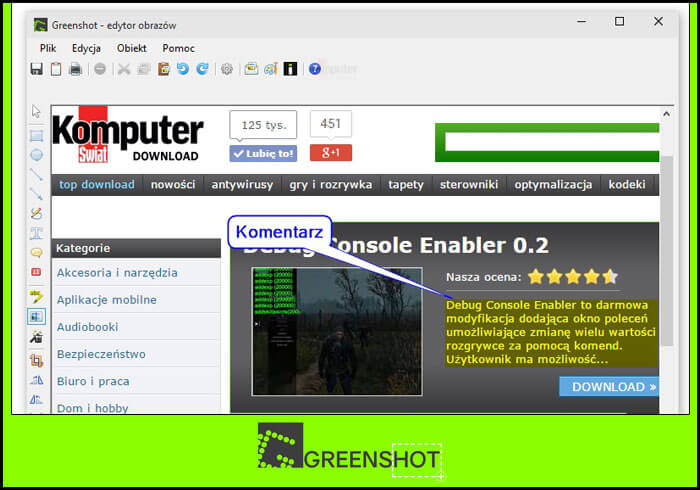Skitch di Evernote è una buona scelta quando si tratta di acquisire screenshot. Può acquisire screenshot dell'intero schermo, di un'area selezionata, di una finestra e altro ancora. Puoi anche scattare selfie utilizzando la modalità fotocamera. Tuttavia, non è stato aggiornato da molto tempo.
Le alternative a Skitch sono principalmente strumenti per acquisire screenshot o strumenti di registrazione dello schermo. In questa recensione, elenchiamo alcune delle alternative Skitch testate e selezionate per gli utenti Mac. Prima di esaminarli uno per uno, diamo un'occhiata alle informazioni sui nostri test nella tabella seguente.
| 🔢Quanti hanno testato |
10+ e solo 5 selezionati |
| 🧑🏻🤝🧑🏻Selezionato per |
Utenti Mac |
| 📂Formato immagine supportato |
JPG, JPEG, PNG e altro ancora |
| 📽️Funzioni avanzate |
Registrazione di schermo, audio e webcam |
| 🥇Più consigliato |
EaseUS RecExperts |
Perché hai bisogno di alternative a Skitch?
Il motivo più diretto è che Skitch ha interrotto l'aggiornamento per Windows nel 2016. Ma ci sono anche altri motivi per cui hai bisogno di un'alternativa a Skitch. Controllali qui sotto:
- 1. Skitch non è attualmente disponibile per dispositivi Windows e Android.
- 2. Non supporta la modifica di più immagini contemporaneamente.
- 3. È difficile condividere screenshot da Skitch con altri programmi.
- 4. Non ha una funzione di registrazione dello schermo, di cui molte persone potrebbero aver bisogno.
Alternative Skitch per utenti Mac
Passiamo ora ai dettagli di queste alternative Skitch per Mac.
1️⃣EaseUS RecExperts👍👍👍
EaseUS RecExperts per Mac supera tutti gli inconvenienti di Skitch menzionati prima. Ed è per questo che lo consigliamo in primo luogo. Questo registratore di schermo e acquisizione di screenshot per Mac consente agli utenti di catturare lo schermo intero, un'area selezionata o una finestra (scheda) in modo flessibile.
Inoltre, gli utenti possono modificare o annotare gli screenshot immediatamente dopo lo screenshot. È facile aggiungere segni, linee, forme, testi e altro. Dopo la modifica, puoi visualizzarli e gestirli facilmente.
Lo trovi interessante? Scaricalo subito dal pulsante qui sotto!
![Interfaccia EaseUS RecExperts]()
💚Pro:
💔Contro:
- Cattura screenshot durante la registrazione
- Supporta solo i formati immagine più comuni
2️⃣LightShot
LightShot è un'altra alternativa a Skitch per dispositivi Mac. Infatti, può essere utilizzato su vari dispositivi, inclusi Windows, Mac e Linux. Come indica il nome, è uno dei software di cattura schermo leggeri e migliori da utilizzare.
L'operazione è abbastanza semplice, devi solo premere il pulsante Stampa schermo sulla tua parola chiave e lo schermo verrà catturato. Ciò che piace di più alla gente è che consente agli utenti di modificare immediatamente gli screenshot. Puoi aggiungere facilmente frecce, indicatori, caselle, ecc.
![LightShot]()
💚Pro:
- Salva le immagini con un clic
- Acquisisci più screenshot contemporaneamente
- Offri estensioni Chrome, Opera e Vivaldi
💔Contro:
- Mancanza di funzioni avanzate
- Alcune opzioni nella versione Android non funzionano
3️⃣Snagit
Snagit può aiutarti con l'acquisizione e la registrazione dello schermo in diverse modalità. Puoi catturare qualsiasi area dello schermo del tuo Mac, registrare un'applicazione specifica o persino catturare più finestre contemporaneamente. Il software offre un'interfaccia intuitiva. Anche un principiante può imparare ad usarlo correttamente in pochi minuti.
Inoltre, questo strumento è dotato di varie straordinarie funzionalità di modifica. Dopo aver acquisito screenshot, verrà visualizzato un editor per aiutarti a personalizzare l'immagine. Ad esempio, puoi ridimensionarlo o ritagliarlo se lo desideri. Dopo la modifica, puoi salvare le immagini sul tuo dispositivo.
![Snagit]()
💚Pro:
- Cattura screenshot di qualsiasi punto dello schermo
- Registra video veloci e brevi con un clic
- Crea facilmente GIF e video dalle immagini
💔Contro:
- L'opzione Schermata scorrevole non funziona correttamente
- Disponibile solo su dispositivi Android
4️⃣Greenshot
Greenshot è consigliato da molte persone quando si tratta di un'alternativa a Skitch su Mac. È disponibile nel Mac AppStore per tutti i Mac con OS X 10.10 e versioni successive.
Essendo uno dei migliori software di cattura schermo , Greenshot è in grado di creare screenshot di regioni selezionate, più finestre o l'intero schermo del Mac. Dopo aver acquisito uno screenshot, puoi facilmente applicare etichette e inserirvi vari elementi visivi.
![Greenshot]()
💚Pro:
- Applica la tecnologia OCR per aumentare la produttività
- Condividi screenshot su più siti Web
- Aggiungi ombre, bordi, frecce, ecc. all'immagine
💔Contro:
- La modifica di più screenshot a volte non funziona
- Nessuna funzione di registrazione dello schermo
5️⃣Camtasia
Camtasia è uno strumento per la registrazione dello schermo e l'acquisizione di screenshot realizzato da TechSmith. Adatto a educatori, progettisti didattici e operatori di marketing tecnologico, questo strumento può realizzare un video didattico con registrazione dello schermo o acquisire uno screenshot con facilità.
L'interfaccia è semplice e chiara. Gli utenti di qualsiasi livello di abilità possono utilizzarlo senza problemi. Con Camtasia puoi creare facilmente screenshot di alta qualità, tutorial video, presentazioni e materiali di formazione.
![Camtasia]()
💚Pro:
- Strumento tutto in uno per catturare il tuo schermo
- Supporta vari formati di output
- Viene fornito un ottimo supporto tecnico
💔Contro:
- Offri effetti di transizione limitati
- A volte si blocca
Domande frequenti su Skitch per Mac alternative
Controlla le domande relative all'argomento e le relative risposte di seguito.
1. Qual è lo strumento migliore per annotare gli screenshot su Mac?
Lo strumento migliore per annotare gli screenshot su Mac è probabilmente EaseUS RecExperts. Può acquisire schermate e annotarle immediatamente con un funzionamento semplice. Puoi anche catturare lo schermo come video o registrare l'audio riprodotto sul tuo Mac.
2. Qual è lo strumento screenshot gratuito per Mac?
Se desideri acquisire lo screenshot del tuo Mac in modo totalmente gratuito, puoi provare lo strumento ScreenShot integrato. Puoi:
- Fai uno screenshot dell'intero schermo premendo Maiusc + Comando + 3;
- Cattura uno screenshot di una porzione dello schermo premendo Maiusc+Comando+4;
- Cattura uno screenshot di una finestra o di un menu specifico premendo Maiusc + Comando + 4 + Barra spaziatrice.
3. Qual è il miglior strumento di cattura per Mac?
Dipende dai tuoi bisogni. Se desideri solo la funzione base per acquisire screenshot, puoi provare le combinazioni di tasti di scelta rapida. Se desideri modificare gli screenshot dopo averli acquisiti, potresti aver bisogno di uno strumento che offra funzioni di modifica. Ma se desideri uno strumento avanzato per catturare il tuo schermo sotto forma di immagini e anche video, hai bisogno di EaseUS RecExperts.
Parole finali
Grazie per aver letto questo messaggio. In questo articolo abbiamo testato e selezionato alcune delle migliori alternative Skitch per gli utenti Mac. Se lo trovi utile non esitare a condividerlo con i tuoi amici e conoscenti tramite i pulsanti qui sotto.